안녕하세요.^^ 조이앤남 입니다.
구글 크롬은 세계에서 가장 많이 사용하고 있는 웹 브라우저입니다.
크롬의 사용자 점유율은 올해 들어 70%를 넘어서며 대세 웹 브라우저로 자리 잡았는데요.

크롬의 장점이라면 안전하면서도 인터넷 탐색에 필요한 스마트한 기능과 빠른 속도그리고 다양한 확장 프로그램을 활용해 나에게 맞는 사용 환경을 꾸밀 수 있다는 점을 빼놓을 수 없습니다.
오늘은 알면 알수록 유용한 크롬(chrome) PC 다운로드 설치 및 다운로드 경로 변경 방법에 대해서 알려드리도록 하겠습니다.
■ 크롬(chrome) PC 다운로드 설치 방법
첫번째로 자주 이용하는 포털 사이트 검색창에 '크롬 다운로드'를 입력하고 검색을 눌러 주세요. 검색 후 아래 '구글 크롬'을 눌러 주면 됩니다.

구글 크롬 홈페이지 화면에 접속하였습니다. 중간에 보이는 파란색 Chrome 다운로드를 눌러주세요.

크롬 다운로드를 하기 위해 실행 및 저장에서 실행을 눌러 주세요.

실행 후 다운로드가 진행되며 잠시 후 설치가 완료됩니다.
 |
 |
이제 바탕화면에 크롬 바로가기 아이콘이 생성되었고 크롬을 사용할 수 있습니다.
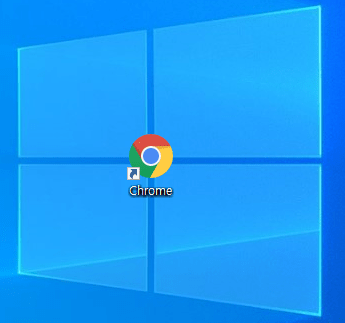
■ 크롬(Chrome) 다운로드 경로 변경 방법
크롬을 이용하다가 자료나 파일 등을 다운로드하게 되면 기본적으로 내 PC → 다운로드 저장이 되는데요. 이 저장 폴더 경로 위치를 쉽고 간단하게 변경할 수 있습니다. 그럼 크롬 다운로드 경로 변경 방법 알아보도록 하겠습니다.


바탕화면에 설치되어 있는 크롬 브라우저를 실행하고 우측 상단에 있는 점 3개 아이콘 누른 후 메뉴에서 아래 설정을 눌러 주세요.

설정 화면에서 아래 고급 → 다운로드를 누른 후 우측 상단에 있는 다운로드에서 파일의 저장 위치를 확인할 수 있습니다.

크롬의 다운로드 경로 변경을 하기 위해 우측 상단에 변경을 눌러 주세요.

위치 팝업 창이 뜨면 다운로드 경로를 지정할 폴더를 선택하고 아래 폴더 선택을 눌러 주세요. 혹시 지정할 폴더가 없다면 오른쪽 마우스를 눌러 → 새로 만들기 → 폴더 → 폴더 이름을 입력하고 지정해 주면 됩니다.

다운로드할 폴더 선택 후 다운로드 위치가 변경되었음을 확인할 수 있습니다.

이제 크롬을 통해서 자료 검색 후 파일을 다운로드하면 지정한 경로의 폴더로 저장이 됩니다. 다운로드 경로를 확인을 위해 사진 이미지를 다운로드 해보겠습니다. 무료 다운로드 클릭 후 왼쪽 하단에 다운로드 될 파일이 보여집니다.

이미지를 다운로드한 파일이 변경한 폴더로 저장이 잘 되었음을 확인할 수 있습니다.

그리고 파일을 다운로드 할때 매번 똑같은 경로에서 다른 경로로 저장하고 싶을 때가 있을거라고 생각이 듭니다. 이럴 경우에는 고급 → 다운로드에서 다운로드 전에 각 파일의 저장위치 확인 비활성화를 파랗게 활성화 해주세요.


그러면 다운로드 할때마다 파일을 저장할 폴더를 선택하고 저장을 누르면 다른 경로에 저장할 수 있습니다.

감사합니다.
이상 조이앤남 이었습니다. 좋은 하루 되십시요.^^
'생활 정보 스마트 제품 후기' 카테고리의 다른 글
| 건강보험자격득실확인서 발급(인터넷, 모바일) (0) | 2021.07.21 |
|---|---|
| Chrome 크롬 팝업 차단 해제 방법(PC) (0) | 2021.07.19 |
| 마이크로소프트 엣지(edge)에서 익스플로러 실행하는 방법 (0) | 2021.07.15 |
| 갤럭시 스마트폰 속도 빠르게 향상 시키는 방법 (0) | 2021.07.13 |
| CJ대한통운 택배 조회 방법 (PC, 모바일) (0) | 2021.07.11 |




댓글